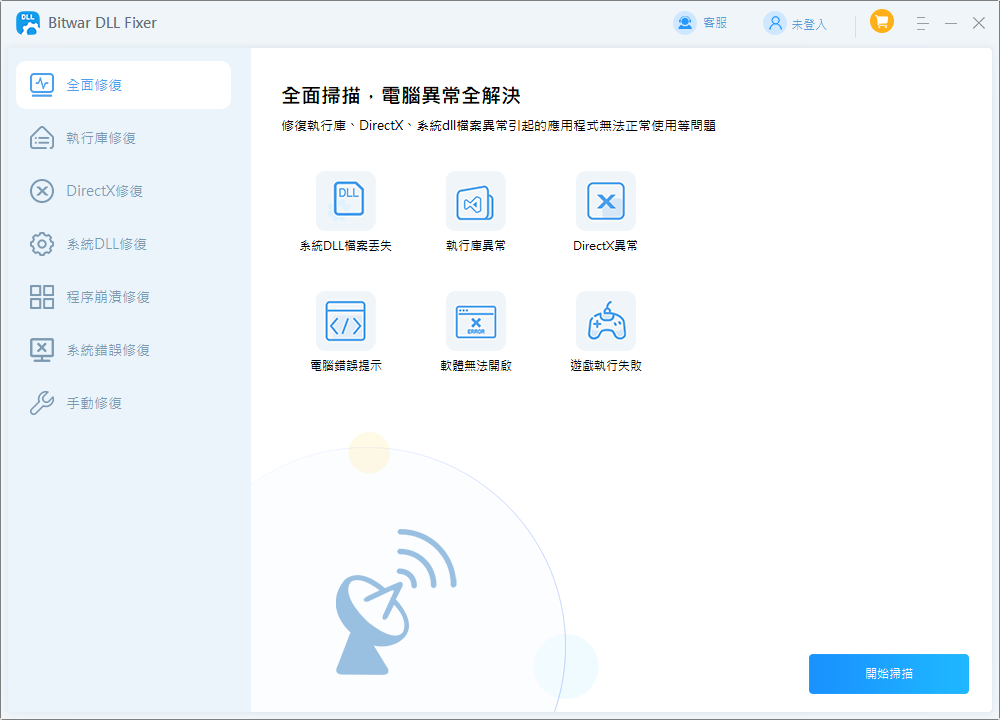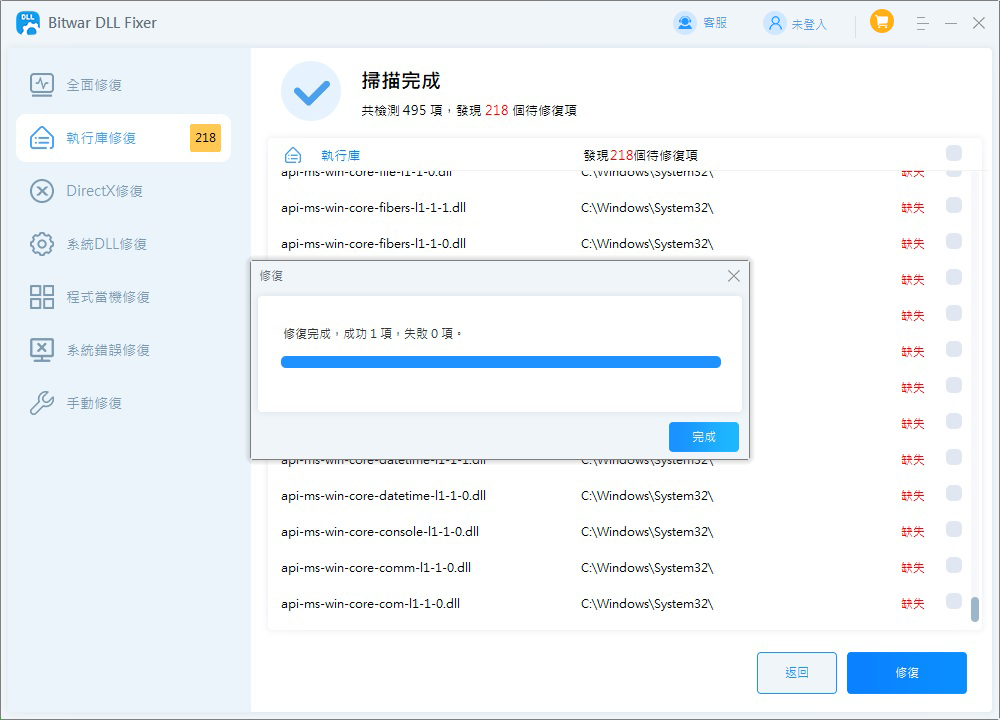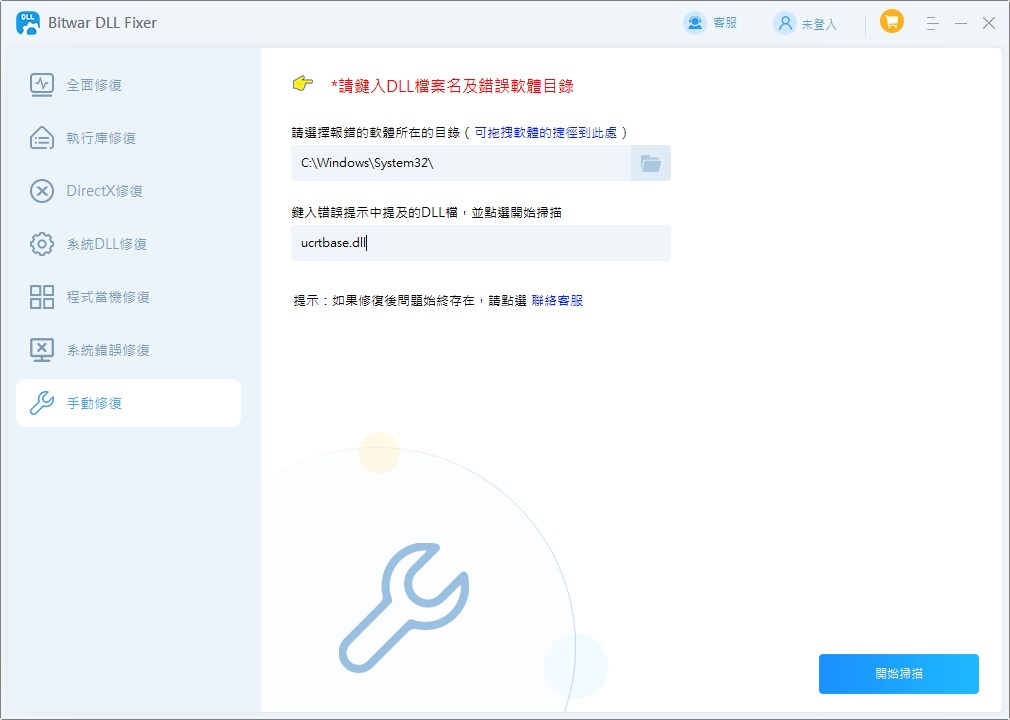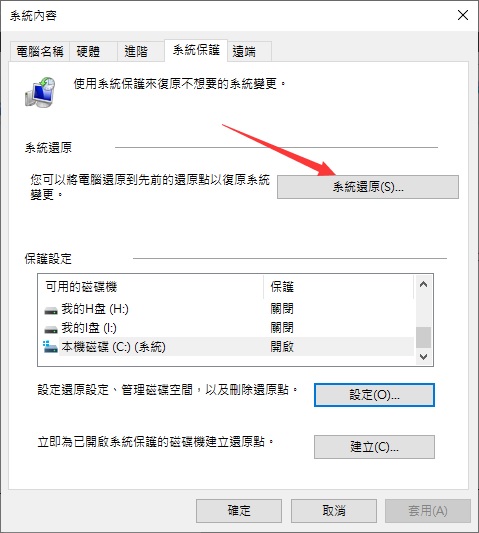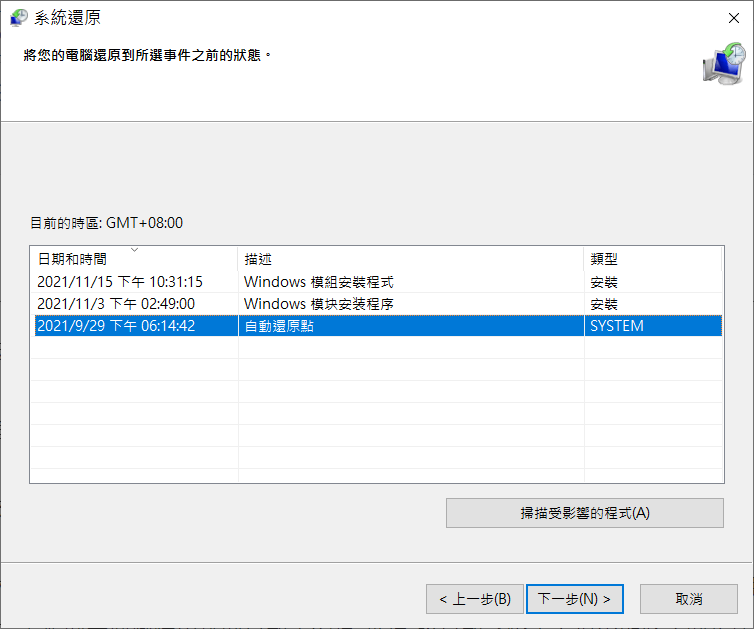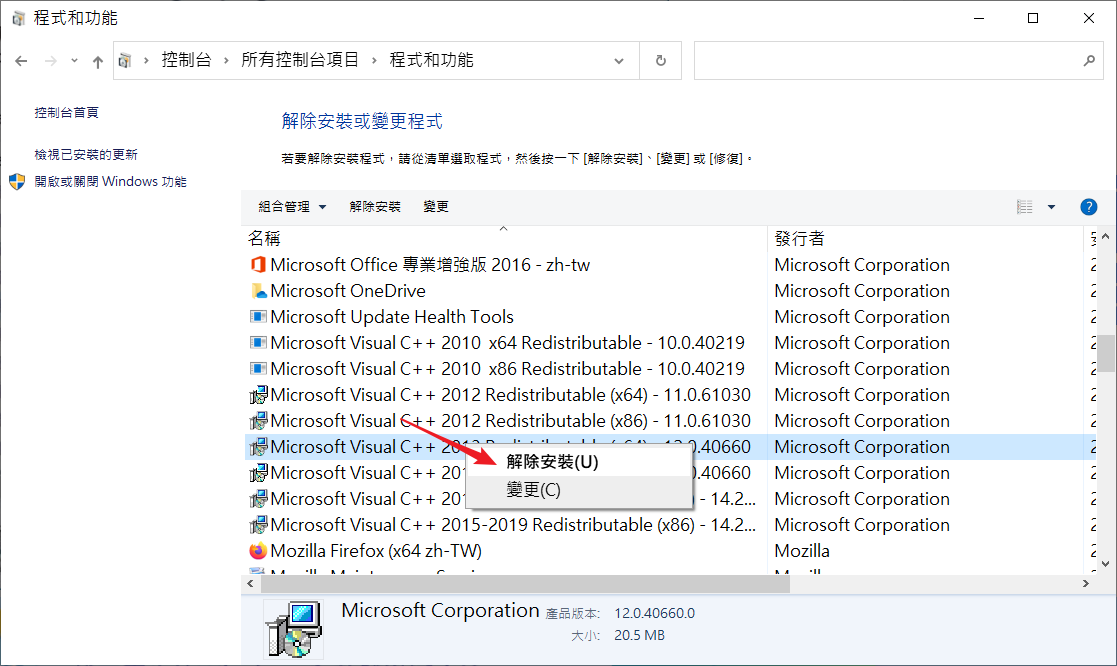當使用者電腦上出現「程式無法運作,缺少Comdlg32.dll。」他們可能會很懵,如何修復電腦缺失DLL檔案呢?本文解釋了系統檔案 Comdlg32.dll 的重要性以及它通常導致的軟體和遊戲問題。它還將向您展示如何修復「Comdlg32.dll 遺失」錯誤並使您的電腦系統恢復正常。
什麼是「Comdlg32.dll」?
comdlg32.dll是Common Dialogs DLL的縮寫,它是一個動態連結庫(DLL)文件,屬於Microsoft Windows作業系統。該檔案包含Windows上執行的各種應用程式所使用的標準對話方塊的集合。這些對話方塊提供開啟和儲存檔案、選擇資料夾、選擇顏色和列印資料等功能。透過提供這些通用對話框,該程式庫可在不同的軟體程式之間提供一致的使用者體驗,並節省程式設計師的開發時間。
Comdlg32.dll 的作用是提供一個友善的使用者介面,使用者可以透過該介面與他們的電腦進行互動。這種互動包括開啟和儲存文檔、選擇顏色和字體等各種常見操作。如果缺少Comdlg32.dll,這些功能可能無法正常使用。
Comdlg32.dll通常位於 System32 目錄(C:\Windows\System32)中,並根據應用程式和作業系統的需要載入到記憶體中。 64 位元版本位於 C:\Windows\SysWOW64,32 位元版本位於 C:\Windows\System32。由於 comdlg32.dll 廣泛應用,因此Comdlg32.dll無法正常工作問題可能會影響應用程式的開啟、儲存、列印等功能。該錯誤可能表現為應用程式崩潰或顯示 DLL 檔案遺失或損壞的提醒。
如果缺少Comdlg32.dll會出現錯誤訊息
如果您看到這些訊息,則可能是 Comdlg32.dll 有問題。
- 「程式無法啟動,因為您的電腦上沒有 Comdlg32.dll」。
- “Comdlg32.dll遺失”
- “未找到 Comdlg32.dll”
- 您的電腦缺少 Comdlg32.dll。請嘗試重新安裝程式以解決此問題。
- “此應用程式無法啟動,因為未找到 Comdlg32.dll。重新安裝應用程式可能會修復此問題。”
但是如果在運行程式時遇到 Comdlg32.dll 問題怎麼辦?這裡有一些快速且永久地解決此錯誤的方法。
如何修復未找到Comdlg32.dll錯誤?
如果comdlg32.dll檔案遺失,會嚴重影響使用者的體驗,導致某些軟體或遊戲無法正常運作。如果您遇到這種情況,可以嘗試以下方法解決:
方法 1. 手動安裝 comdlg32.dll
- 從另一台安全的電腦下載或複製 comdlg32.dll 檔案。
- 將此文件放在您想要運行的軟體或遊戲的安裝資料夾中。或者,將檔案複製到 Windows 系統目錄。在這種情況下,需要注意您的電腦系統是32位還是64位。如果你是32位元系統,請將下載的32位元DLL檔案放在「C:/Windows/System32」資料夾中;如果您有 64 位元系統,請將 32 位元 DLL 檔案放在「C:/Windows/SysWOW64」資料夾中。
- 克隆完成後,重新啟動電腦。
注意:這是一項高風險操作,不建議沒有經驗的使用者執行。下載錯誤的檔案可能會導致您的系統不穩定或崩潰。
方法 2. 使用專業的DLL修復工具
如果您發現上述方法太繁瑣,那麼更簡單的修復方法是使用 DLL 修復工具。使用此工具,您可以輕鬆修復遺失的Comdlg32.dll。例如,您可以使用 Bitwar DLL Fixer 自動將遺失的 DLL 檔案放置在應用程式資料夾中。該工具附帶豐富的DLL庫,只需單擊即可解決相關問題,省去了手動將文件移動到正確資料夾的麻煩。
Bitwar影片修復軟體官網:https://www.bitwarsoft.com/zh-tw/dll-fixer
免費下載安裝Bitwar影片修復軟體:
請依照下列步驟使用 Bitwar DLL Fixer 還原 Comdlg32.dll:
- 下載並啟動 Bitwar DLL Fixer。從左側選單中選擇“完全修復”或“系統 DLL修復”。然後點擊“開始掃描”並等待掃描完成。

- 查看清單中顯示的 DLL 檔案後,您可以按一下「修復」按鈕來修復有問題的 DLL 檔案。

- 修復完成後,您將在螢幕上收到通知。之後,啟動相關程序以查看 Comdlg32.dll 問題是否已解決。
如果您無法使用全面修復或系統 DLL修復找到要修復的Comdlg32.dll,您可以嘗試手動修復。
- 點選“手動修復”,輸入DLL的名稱及其儲存路徑。然後點選「開始掃描」。

- 選擇適合您電腦的版本,然後按一下修復。

- 修復完成後,重新啟動電腦。
方法 3. 運行SFC掃描
SFC(系統檔案檢查器)工具旨在檢查系統中的損壞情況,並透過使用健康的備份檔案替換損壞的檔案來修復它。若要執行此工具,請依照下列步驟操作:
步驟 1:在搜尋欄中輸入 cmd 並以管理員身分執行。
步驟 2:在開啟的視窗中,鍵入 sfc /scannow 並按 Enter。
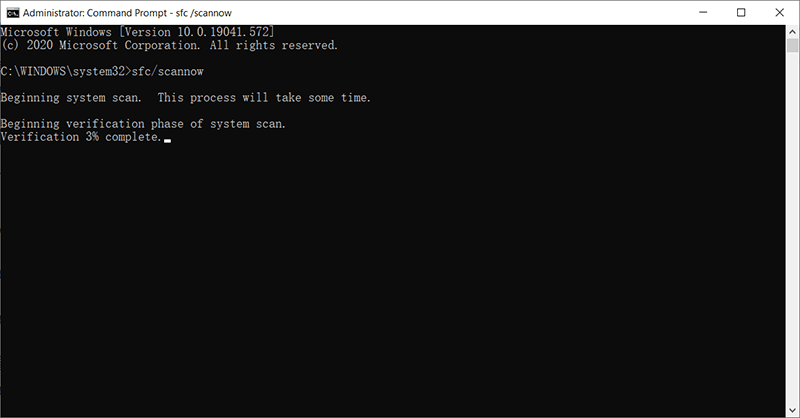
掃描過程需要一些時間才能完成。完成後,關閉視窗並重新啟動計算機,檢查是否仍出現 comdlg32.dll 遺失錯誤。
方法 4. 執行病毒或惡意軟體掃描
病毒和惡意軟體也可能導致 comdlg32.dll 遺失錯誤。請按照以下步驟執行病毒或惡意軟體掃描以查找任何問題。
步驟 1:按 Win + I 開啟“設定”,然後按一下“更新與安全性”。
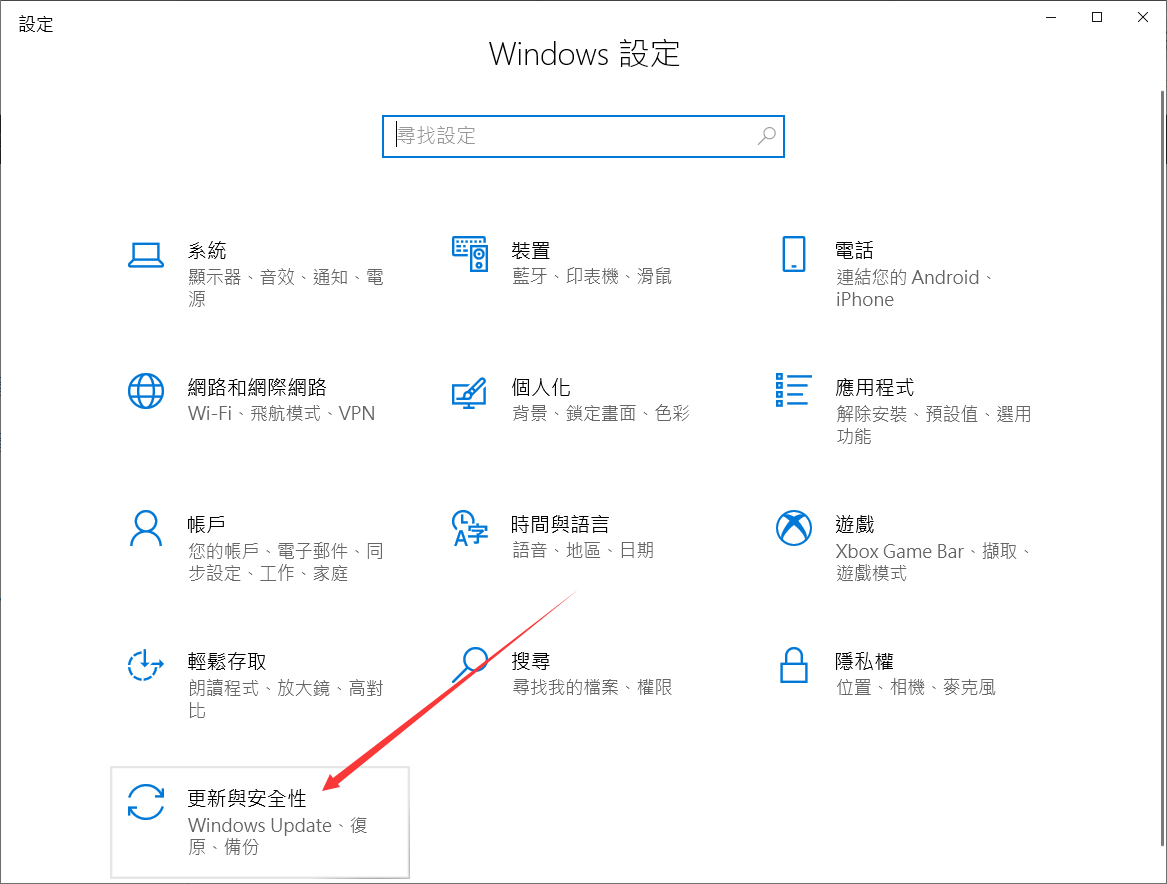
步驟 2:前往 Windows 安全中心並前往病毒與威脅防護。
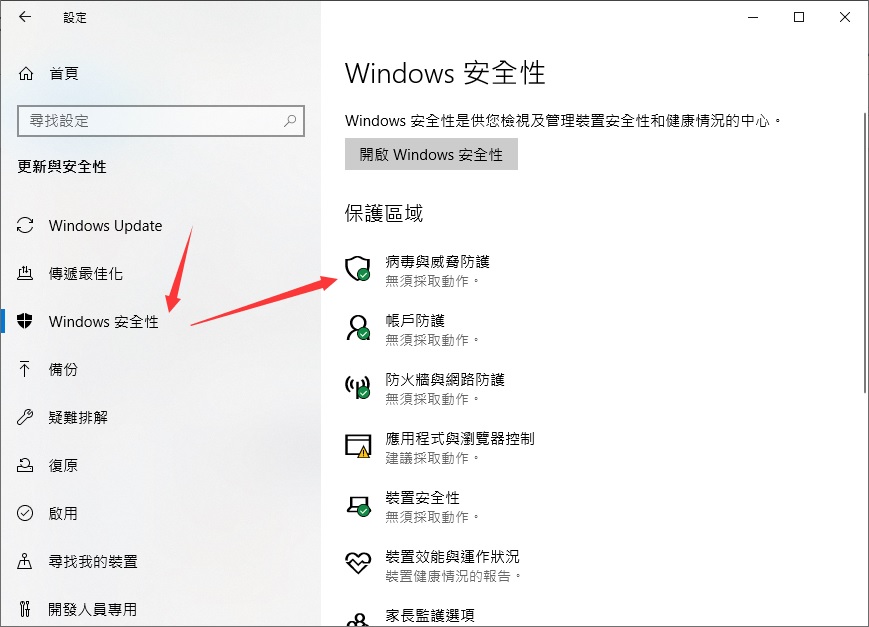
步驟3:點擊掃描選項鏈接,選擇“全整掃描”,然後按一下“立即掃描”。
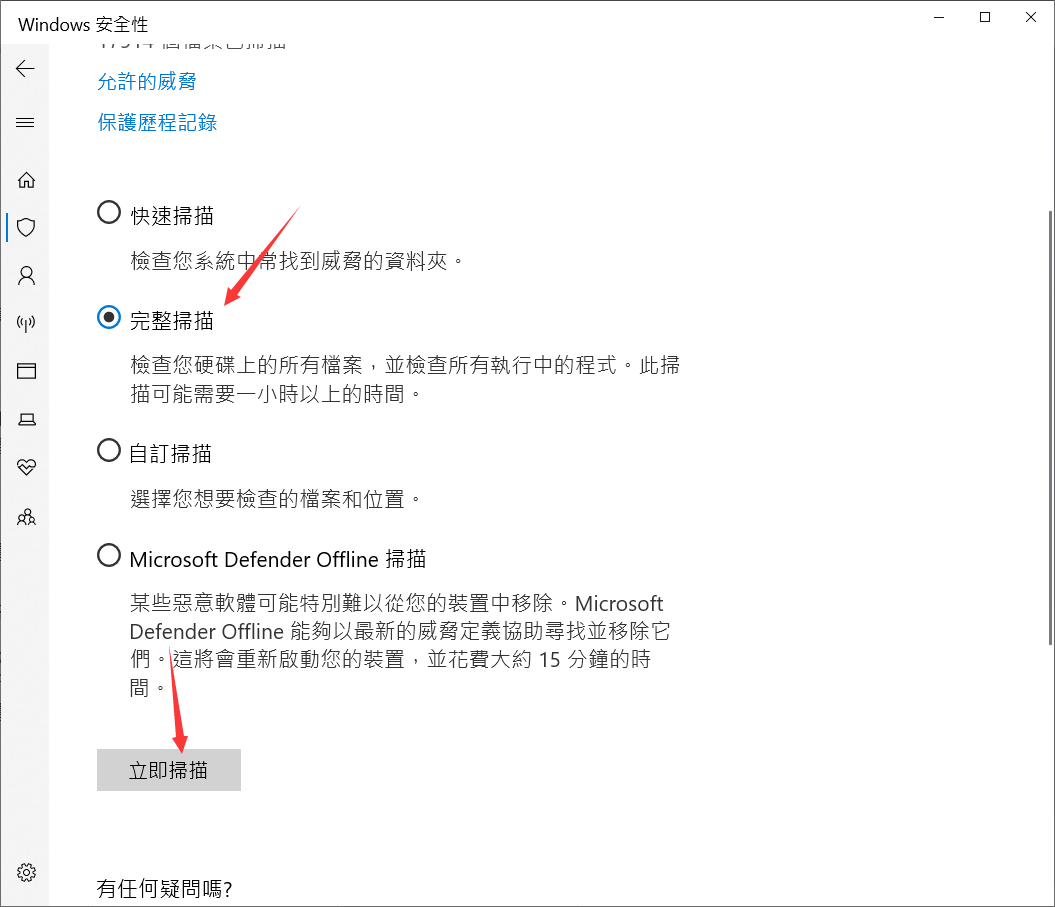
掃描完成後,重新啟動系統並檢查問題是否已解決。
方法 5. 更新驅動程式
使用 comdlg32.dll 檔案的驅動程式需要定期更新。忽略待處理的更新可能會導致系統出現一些相容性問題。因此,請檢查驅動程式更新。
步驟 1:右鍵點選「開始」圖示並開啟「裝置管理員」。
步驟 2:展開顯示適配器,右鍵單擊驅動程式並選擇更新驅動程式。
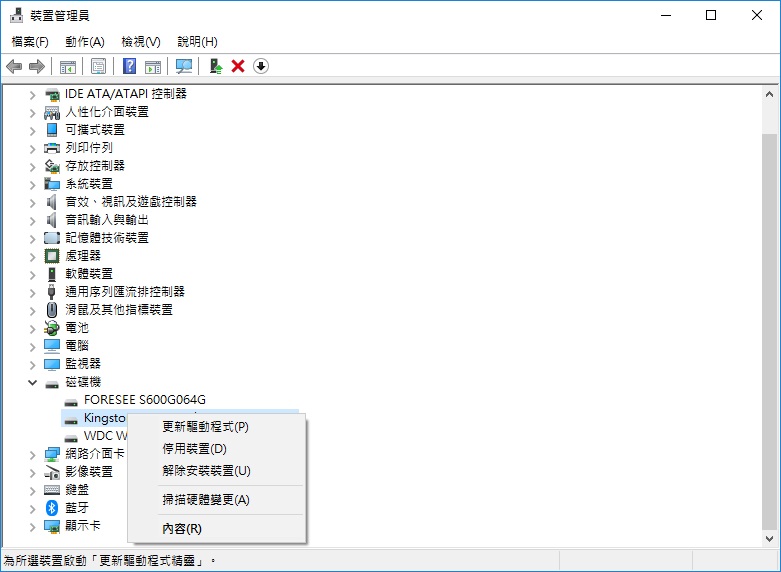
步驟3:依照螢幕上的指示完成任務。
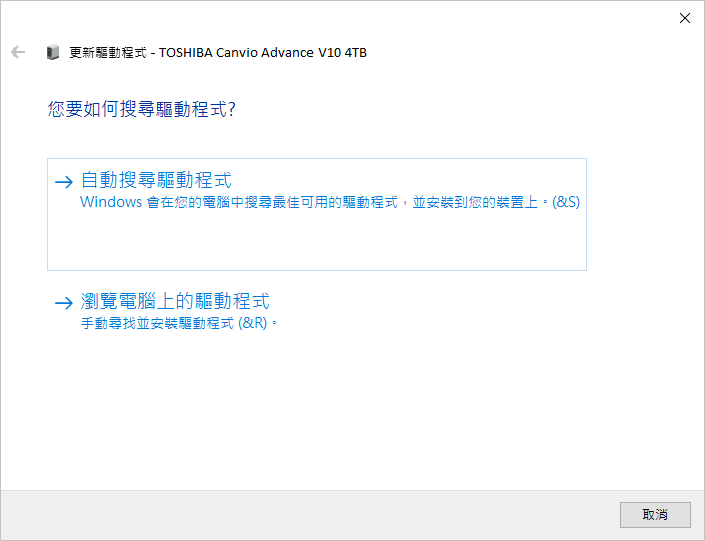
方法 6. 重新安裝程式
有時問題不在於系統檔案本身,而是由於程式安裝不完整所造成的。卸載並重新安裝有問題的程式可能會修復與 comdlg32.dll 相關的登錄項目和檔案關聯問題。我曾經有過類似的經歷,不正確地卸載軟體,留下導致問題的相關文檔。
方法 7. 系統還原
如果系統檔案檢查器無法解決問題,您可以嘗試執行系統還原,以使系統恢復到先前的良好狀態。
- 轉到控制面板並找到系統與安全性。
- 選擇系統並點擊系統保護,這將為您提供系統還原選項。

- 將出現系統還原精靈,因此請選擇要還原的點並按一下「下一步」。

- 驗證您選擇的還原點並按一下「完成」。
- 系統還原將開始,完成後將重新啟動您的電腦。
選擇問題發生前的還原點並依照指示進行操作。請注意,執行系統還原將撤銷自那時以來所做的所有變更,因此在選擇還原點時要小心。
方法 8. 安裝或重新安裝 Microsoft Visual C++ Redistributable Package
comdlg32.dll 錯誤可能是由 Microsoft Visual C++ Redistributable Package 引起的。因此,檢查更新並在必要時重新安裝軟體非常重要。這可以使用 Windows 更新來完成。如果找到 Microsoft Visual C++ Redistributable Package,請更新它或解除安裝舊版本並重新安裝。
- 首先,按 Windows 鍵存取“控制台”,然後從顯示的類別中選擇“解除安裝”。
- 之後,檢查 Microsoft Visual C++ Redistributable Package 的版本,如果有舊版本,請解除安裝。對其餘版本重複相同的過程。

- 此外,您可以從 Microsoft 官方網站下載 Visual C++ Redistributable Package 2015 Redistribution,然後執行安裝檔案將其安裝到您的電腦上。
- 安裝成功完成後,重新啟動電腦。
總結
缺少comdlg32.dll會導致程式無法正常運作,但上述步驟可以有效解決問題。為了防止 DLL 問題再次發生,我們建議長期使用Bitwar DLL Fixer等工具。該工具具有自動修復功能和豐富的DLL檔案庫,可輕鬆修復因DLL檔案損壞或遺失而引起的問題,讓您的系統和程式正常運作。